Top Chromebook-apps voor 2021
Chromebooks bieden niet noodzakelijk de reeks software die te vinden is op macOS of Windows; hun functies kunnen echter worden uitgebreid met apps voor Chromebooks. Hier zijn enkele van de beste Chromebook-apps, samen met wat we leuk vinden (en niet leuk vinden) aan elke app.
01
van 07
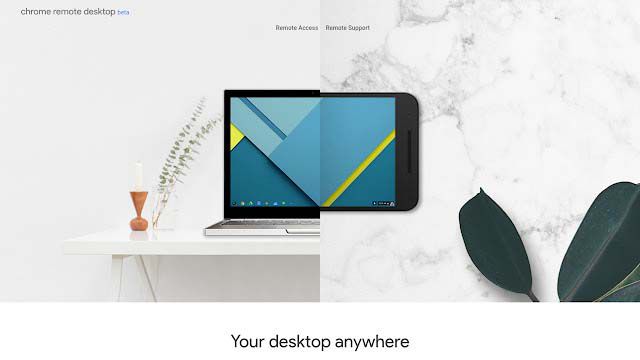
Chrome Extern bureaublad
Wat we leuk vinden?
Maakt cross-platform, veilige toegang mogelijk.
Werkt zonder in te loggen op de host.
Frequente updates.
Wat we niet leuk vinden
De stabiliteit is soms wankel.
Soms trage of verbroken verbinding.
Geen functie voor afdrukken op afstand.
Chrome Remote Desktop, een al lang bestaande favoriet in de Web Store, geeft u toegang tot een andere computer via de Google-browser. U kunt uw scherm ook delen met anderen en vice versa.
De app is handig om een collega, vriend of familielid te ondersteunen, of ze nu om de hoek of aan de andere kant van de wereld zijn. Het is ook handig wanneer u uw bestanden vanaf een externe locatie moet openen.
02
van 07
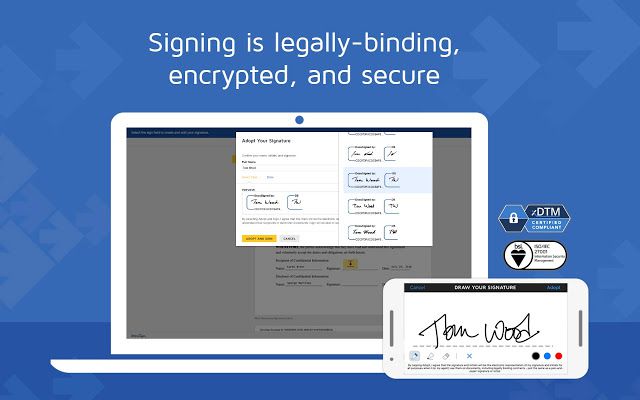
Wat we leuk vinden?
Vereenvoudigt het ondertekenen van documenten.
Gebruikersvriendelijk.
Integreert met veelgebruikte HR-tools.
Wat we niet leuk vinden
Beperkt aantal documenten toegestaan.
Af en toe achterstand.
Beperkte ondersteuning.
Nu elektronische handtekeningen in de meeste scenario's juridisch bindend zijn, kunt u binnen enkele seconden documenten ondertekenen en indienen vanaf uw Chromebook. Geïntegreerd met Google Drive en Gmail, kunt u met de DocuSign-app ondertekenen PDF-documenten direct vanuit uw e-mailinterface.
Als het gaat om het configureren van uw documenten zodat anderen ze kunnen ondertekenen, kunt u aangeven waar de ontvanger moet ondertekenen en het vervolgens e-mailen naar de ontvanger, die het document vervolgens met een paar klikken kan ondertekenen en terugsturen naar jij. In het DocuSign-dashboard kunt u ook controleren of en wanneer uw document is ondertekend.
03
van 07
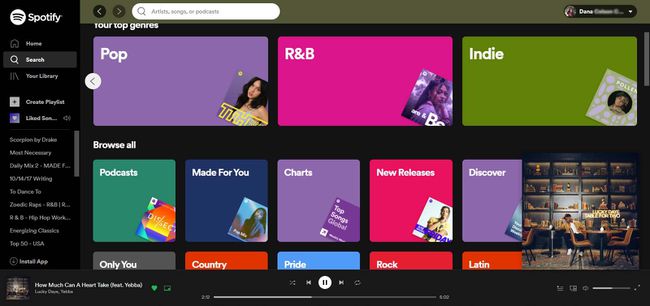
Wat we leuk vinden?
Maak en bewaar afspeellijsten.
Toegang tot de verbeterde zoekmachine van Spotify.
Stream een verscheidenheid aan muziek.
Luister naar podcasts.
Wat we niet leuk vinden
Beperkingen en in-app advertenties in de gratis versie.
Af en toe problemen met langzamere verbindingen.
Kan buggy zijn.
Spotify geeft toegang tot een muziekbibliotheek met miljoenen titels. Deze bibliotheek kan worden doorzocht op nummer, album, artiestennaam en genre. De app transformeert je Chromebook in een verzameling beats die geen enkele dj kan evenaren met fysieke albums. Zing mee met je favorieten terwijl je deuntjes ontdekt waar je nog nooit van hebt gehoord, of luister naar een van de vele podcasts op Spotify.
04
van 07
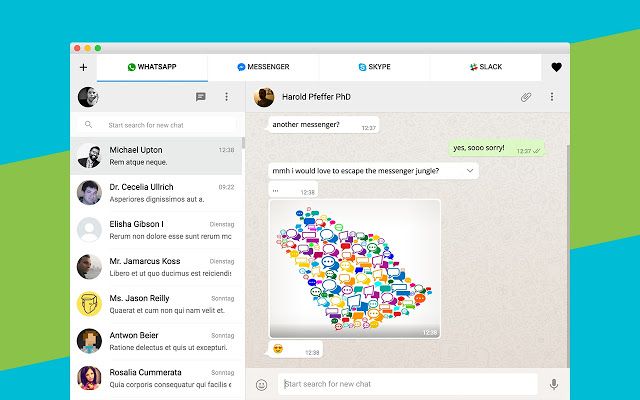
Wat we leuk vinden?
Naadloze en snelle gebruikerservaring.
Pin op het bureaublad.
Boodschappers consolideren.
Wat we niet leuk vinden
Kan vertragingen veroorzaken op eerdere Chromebooks.
Browser-specifiek.
Geen functie voor statusupdate.
Een van de meer frustrerende aspecten van moderne berichtenuitwisseling is dat het soms voelt alsof iedereen een andere communicatiemethode gebruikt. Deze verschillende methoden maken het moeilijk om de rommel van meerdere programma's te vermijden wanneer u in contact wilt blijven met degenen in uw omgeving.
Met All-in-One Messenger heb je toegang tot meer dan twee dozijn chat- en messengerdiensten vanaf een centrale locatie, inclusief populaire opties zoals WhatsApp en enkele minder bekende alternatieven. Als u deze app installeert, kunt u vrijwel iedereen vanaf uw Chromebook bereiken, ongeacht de service die ze gebruiken.
05
van 07

Dropbox
Wat we leuk vinden?
Geschikt alternatief voor Google Drive.
Royale hoeveelheid vrije ruimte.
Gebruikersvriendelijk.
Wat we niet leuk vinden
Eigenlijk geen app, maar een omleiding naar de website.
Geen geïntegreerde gebruikersinterface.
Af en toe verbindingsproblemen.
De Dropbox-app biedt toegang tot een cloudgebaseerde opslagplaats voor uw foto's, video's en andere bestandstypen via een intuïtieve interface die op uw Chromebook past. Je kunt alles openen of opslaan met de app en je gratis Dropbox-account; het gratis account biedt een aanzienlijke hoeveelheid opslagruimte voordat u een vergoeding moet betalen.
De app is ook handig om grote bestanden of groepen kleinere bestanden met andere mensen te delen.
06
van 07
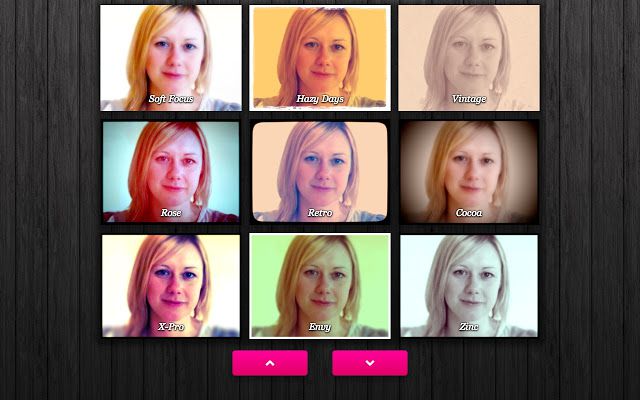
Wat we leuk vinden?
Sneltoetsen zorgen voor snelle en eenvoudige bediening.
Werkt met een groot aantal afbeeldingen.
Talloze effecten.
Wat we niet leuk vinden
Geen integratie met Instagram.
Geen video-optie.
Kan alleen foto's bewerken die met Webcam Toy zijn gemaakt.
Hoewel deze app leuk is zoals de naam suggereert, is Webcam Toy ook een krachtige toevoeging aan de ingebouwde camera van je Chromebook. Maak in een flits groepen foto's en kies uit bijna honderd effecten om op foto's toe te passen. U kunt ook met één klik delen op Facebook of Twitter.
07
van 07
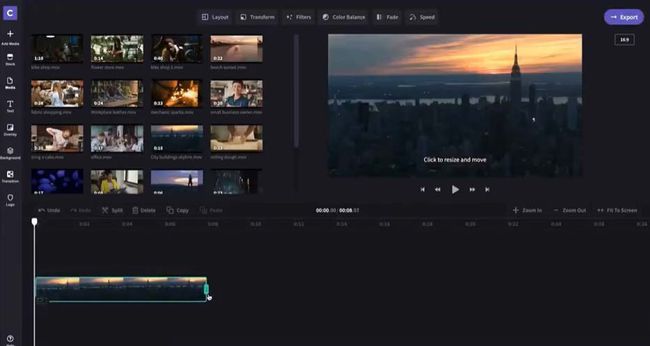
Wat we leuk vinden?
Ondersteunt tal van formaten.
Opnames en bewerkingen.
Geen watermerk.
Wat we niet leuk vinden
Grotere bestanden kunnen langzaam worden verwerkt.
Af en toe crasht.
Comprimeert alle bestanden.
Door vast te houden aan het webcamthema, helpt Clipchamp je video's op te nemen en te bewerken als een professional. Het converteert en comprimeert ook on-the-fly voor snelle en veilige uploads naar Facebook, Vimeo en YouTube.
De app kan dienen als een op zichzelf staande converter voor video's die door iemand anders dan uzelf zijn gemaakt en biedt verschillende bewerkingsfuncties. Clipchamp ondersteunt meer dan een dozijn videoformaten, waaronder MOV, AVI, MP4, DIVX, WMV, MPEG en M4V.
